Sadržaj

VideoScribe
Učinkovitost: Stvaranje videozapisa za bijelu ploču je povjetarac Cijena: Pristojna za profesionalce, ali ne toliko za hobiste Jednostavnost upotrebe: Čisto, elegantno sučelje s potrebnim alatima Podrška: Forumi, vodiči i brzi odgovor e-poštomSažetak
VideoScribe je intuitivan alat za stvaranje animacija za bijelu ploču i videozapise s objašnjenjima. Možete napraviti video koji izgleda kao da je ručno nacrtan bez znanja o animaciji. Ovaj je stil također poznat kao video s "objašnjavanjem" i postao je sve popularniji u marketinške i obrazovne svrhe. Softver sam testirao tako što sam izradio kratki video uobičajene dječje priče i mogao sam lako koristiti gotovo sve značajke bez prethodnog iskustva. VideoScribe je najbolji softver za video animaciju za većinu ljudi.
Ako ste zainteresirani za izradu animacije za svoju poslovnu web stranicu, reklamu ili video u obrazovne svrhe, ovaj softver vrijedi koristiti. Uključuje besplatnu biblioteku slika i zvukova, stavljajući sve što vam je potrebno na dohvat ruke. Softver možete preuzeti na onoliko računala koliko vam je potrebno (iako se može koristiti samo jedno po jedno), a ima podršku za oblak za pristup vašim projektima na poslu ili kod kuće.
Što Sviđa mi se : Korisničko sučelje je čisto i nenatrpano. Vrlo jednostavan za naučiti i koristiti. Osnovna biblioteka slika prilično je sveobuhvatna.u malom prozoru dok vaše računalo snima vaš glas.
Budući da funkcija glasovnog snimanja nema nikakve alate za uređivanje, morate sve snimiti odjednom, što mi se nije svidjelo. Također ne možete snimiti više glasovnih isječaka i dodati ih zajedno, ograničavajući vas na jedan glasovni zapis po videozapisu.

Srećom, ne morate se zadovoljiti samo jednim kadrom. Ako želite, možete upotrijebiti neki drugi program kao što je Quicktime ili Audacity za izradu MP3 i uvoz za korištenje sa svojim video zapisom. Ova datoteka može biti s vašeg računala ili možete odabrati jednu s weba, baš kao i s medijima i pozadinskim zvukom.
U svakom slučaju, glasovni prijenos bit će posljednja stvar na kojoj želite raditi, bilo da koristite ugrađeni snimač ili neki drugi program.
Izvoz i dijeljenje
Kada svoj video uredite do savršenstva, VideoScribe ima mnogo opcija za izvoz i dijeljenje. Besplatni korisnici moći će pristupiti samo opcijama dijeljenja Youtube, Facebook i PowerPoint, a njihov će video biti označen vodenim žigom VideoScribe logotipa. Korisnici koji plaćaju mogu izvoziti u nekoliko formata videodatoteka, na web stranicu i prethodno spomenute platforme bez vodenog žiga.

Ako odaberete izvoz na Youtube ili Facebook, od vas će se tražiti da unesete svoje vjerodajnice za te stranice. Iako to daje VideoScribeu pristup vašem računu, ne može učiniti ništa bez vašeg izričitog dopuštenja, što ga čini potpunosigurno.
Izvoz u Powerpoint nešto je što nisam vidio ni na jednom drugom softveru. Kad sam ga isprobao, otkrio sam da stvara prezentaciju od jednog slajda. Videozapis je ugrađen unutar slajda. Ovaj slajd možete povući i ispustiti na drugi Powerpoint ako ste već počeli raditi na svojoj prezentaciji.

Na kraju, možete izvesti kao video datoteku. VideoScribe podržava AVI, WMV i MOV datoteke. Zadana razlučivost je 640p, ali ide i do 1080p (Full HD). Također možete odabrati broj sličica u sekundi pri izvozu kao datoteke, značajka koja me se ugodno dojmila. Iako nisam mogao osobno vidjeti kako bi konačni izvezeni videozapis izgledao s besplatnim probnim razdobljem, izvoz na drugo mjesto dokazao je da je kvaliteta sadržaja ostala visoka i da odgovara onome što sam vidio na zaslonu tijekom uređivanja.

Jedina opcija izvoza o kojoj nisam mogao osobno vidjeti pojedinosti bila je "mrežno dijeljenje videozapisa", koja pruža metodu za ugradnju videozapisa u vašu web stranicu ili kao vezu. Međutim, pronašao sam vodič od VideoScribea koji opisuje proces.
Prema ovom vodiču, opcija “Dijeli video na mreži” će objaviti vaš video na www.sho.co, web mjestu posebno za učitane VideoScribe video zapise. Možete odabrati postavku privatnosti prije učitavanja.
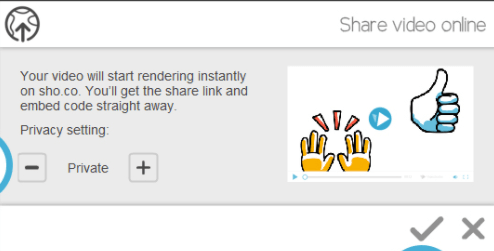
Kad se učitavanje videozapisa završi, dobit ćete kodove za ugradnju i izravnu vezu.

Razlozi koji stoje iza meneOcjene
Učinkovitost: 4,5/5
VideoScribe odlično obavlja posao. U prvom pokušaju možete napraviti jednominutni isječak za manje od sat vremena. Osnovna biblioteka izvrstan je izvor za hobiste ili početnike bez pristupa vektorskim slikama, a premium biblioteka nudi velik izbor već napravljenih SVG-ova za one s malo novca na pretek. Medijski alat i značajke vremenske trake pružit će vam potpunu kontrolu tijekom uređivanja vašeg videozapisa na ploči. Međutim, audio podršci nedostajala je jednostavnost i kontrola koju su imale druge značajke.
Cijena: 3,5/5
Poduzeća i profesionalci će uvidjeti da je VideoScribe prilično cijenjen za njihovu upotrebu. Neograničeni videozapisi za samo 168 USD godišnje. Ako ste hobist ili edukator, možda bi vam bolje odgovarao program s puno nižom jednokratnom naknadom za kupnju jer je vaš proračun vjerojatno mnogo manji. Ovo je šteta jer VideoScribe trenutno prodaje profesionalnoj i amaterskoj publici.
Jednostavnost upotrebe: 5/5
Ovo je najjednostavniji softver za izradu animacija i videa koji sam ikada koristio. Lako je manipulirati medijima, vremenska linija je jednostavna, ali učinkovita, a tijekom testiranja nisam naišao na bugove ili pogreške. Intuitivno sučelje čini uređivanje lakim, s jasno označenim alatima i opcijama. Također ćete uživati u manevarskim mogućnostima vremenske trake i pojednostavljenom procesu izvoza.
Podrška:4.5/5
VideoScribe ima nekoliko različitih oblika podrške i svi su vrlo učinkoviti. Stranica s često postavljanim pitanjima ima najmanje 100 tema u rasponu od bugova do instalacije, a tu je i značajan odjeljak s uputama s video i tekstualnim objašnjenjima. Kontaktirao sam njihovu podršku i odmah primio automatiziranu e-poruku unutar radnog vremena podrške (očigledno je bilo oko 2 ujutro u Ujedinjenom Kraljevstvu kada sam im poslao e-poštu).

Odgovorili su na moju prijavu gotovo čim je podrška otvorena sljedeći dan.

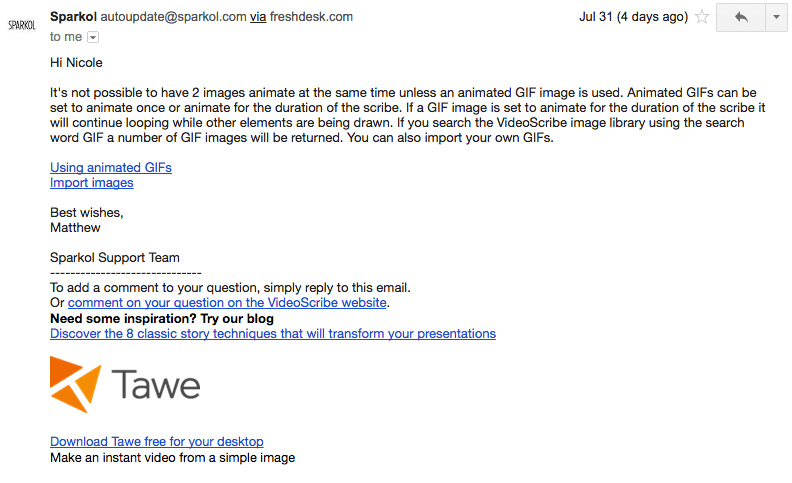

Na kraju, forum zajednice ima stotine detaljnijih tema o raznim pitanjima koja biste mogli imati, kao i savjete, najave i zahtjeve.
Alternative za VideoScribe
Ako vam se VideoScribe ne čini kao pravi izbor, evo nekih alternativa koje bi mogle popuniti praznine.
Explaindio (Mac & ; Windows)
Jeftinija alternativa koja također podržava 3D animaciju s velikom unaprijed postavljenom bibliotekom, Explaindio ima cijenu od 59 USD godišnje za osobnu licencu i 69 USD godišnje ako želite prodati videozapise koje stvorite . Pročitajte našu cjelovitu Explaindio recenziju.
TTS Sketch Maker (Mac & Windows)
Za kreatore videozapisa na ploči koji također traže pretvaranje teksta u govor, TTS Sketch Maker košta 97 dolara za jednokratnu kupnju s komercijalnim pravima. Prodaja softvera često se kreće već od 31 USD.
Easy Sketch Pro (Mac & Windows)
Iako sučeljeČini se pomalo amaterskim, Easy Sketch Pro uključuje više značajki poslovnog marketinga, uključujući brendiranje, interaktivnost i analitiku. Cijene počinju od 37 USD za brendirane videozapise i 67 USD za dodavanje vlastitog logotipa.
Raw Shorts (na webu)
Ako tražite videozapis s objašnjenjem manje ručno crtanih značajki i više animacije, Rawshorts počinje od 20 USD po izvozu za nebrendirane videozapise.
Zaključak
VideoScribe jedan je od najčišćih, najučinkovitijih i najlakših video softver za bijelu ploču dostupan na tržištu. Pomoći će vam da stvorite izvrsne marketinške i obrazovne videozapise čak i ako nemate iskustva u animaciji. Uspio sam napraviti jednostavan video za manje od sat vremena, a velika biblioteka besplatnih zvukova i slika znači da imate gotovo sve što trebate na dohvat ruke.
Općenito, preporučio bih ovaj program svakom korisniku s pristojan proračun zainteresiran za stvaranje visokokvalitetnog animacijskog videa. Korištenje VideoScribea bilo je sjajno iskustvo i ne bih oklijevao ponovno upotrijebiti softver.
Nabavite VideoScribe (7-dnevno besplatno probno razdoblje)Dakle, što mislite o ovome Pregled VideoScribea? Ostavite komentar i javite nam.
Izvrsna knjižnica zvuka bez naknade. Može uvesti prilagođene medije u više formata. Različite mogućnosti izvoza.Što mi se ne sviđa : Funkcija glasovnog snimanja je glomazna. Korištenje mnogih grafika zahtijeva dodatnu naknadu.
4.4 Nabavite VideoScribe (besplatna probna verzija)Što je VideoScribe?
To je program razvijen od strane Sparkol koji pomaže korisnicima u stvaranju animacija na ploči i videa s objašnjenjima. Ovi videozapisi obično sadrže glas koji objašnjava priču, proizvod ili ideju popraćen slikama koje izgledaju kao da se crtaju na ekranu kako videozapis napreduje.
Ovaj stil postaje sve poznatiji po visokim stopama angažmana gledatelja i smatra se izuzetno učinkovit u marketinškoj i obrazovnoj industriji.
Glavne prednosti VideoScribea:
- Pomaže vam da napravite animirane videozapise s malo ili nimalo iskustva.
- Stil bijele ploče je sve popularniji i relevantniji.
- Biblioteka zvuka i slika znači da ne morate stvarati vlastiti sadržaj od nule.
- Možete izvoziti u nekoliko različitih formata na više platformi.
Je li VideoScribe siguran?
Da, ovaj program je potpuno siguran. Instalira se besprijekorno i samo komunicira s vašim računalom radi izvoza ili uvoza datoteka koje odaberete. Ne sadrži nikakav zlonamjerni softver i dolazi od dobro poznate tvrtke pod nazivom Sparkol, koja se nalazi u UK (izvor: CompaniesHouse.gov.uk)
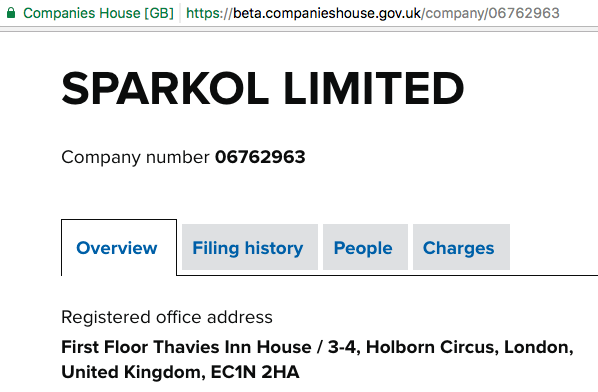
Ako želite izvoziti uYoutube ili Facebook morat ćete povezati te račune, ali ta se dopuštenja mogu opozvati kad god želite. VideoScribe ne može učiniti ništa putem vašeg računa bez vašeg izričitog dopuštenja.
Mogu li besplatno koristiti VideoScribe?
Ne, VideoScribe nije besplatan softver. Program možete isprobati 7 dana bez naknade i bez davanja kreditne kartice, ali vaše mogućnosti izvoza bit će ograničene na Youtube, Facebook i Powerpoint, a svaki će videozapis imati vodeni žig.
Koliko je VideoScribe?
Ako odlučite kupiti softver, možete platiti 168 USD za jednu godinu pristupa ili platiti 39 USD mjesečno i raskinuti ili nastaviti svoj ugovor u bilo kojem trenutku. Oni nude popuste za obrazovanje, neprofitne organizacije i više licenci. Najnovije informacije o cijenama provjerite ovdje.
Zašto mi vjerujte za ovu VideoScribe recenziju
Zovem se Nicole Pav i prije svega sam potrošač, baš kao i vi. Razumijem frustraciju čitanja opisa vlastitog proizvoda tvrtke i ne saznavanja gotovo ničega o tome kako će softver zapravo raditi.
Saznati što se zapravo nalazi u kutiji bez plaćanja da je sami otvorite trebalo bi biti jednostavno i bezbolno. Umjesto toga, često je zbunjujuće i oduzima puno vremena. Zato će moje recenzije uvijek biti 100% temeljene na osobnom iskustvu i napisane, tako da možete brzo saznati je li proizvod za vas ili nije.
Između mog amateraumjetnički hobi i razne projekte koje sam dovršio, eksperimentirao sam s desetak različitih softverskih programa koji nude usluge videoanimacije. Od složenih plaćenih programa do preuzimanja otvorenog koda, razumijem što znači naučiti program ispočetka. Proveo sam nekoliko dana eksperimentirajući s VideoScribeom kako bih mogao dati izvješće iz prve ruke s jasnim jezikom i detaljima. Sparkol ili bilo koja druga tvrtka me ne podržava da pregledam VideoScribe, tako da možete vjerovati da će ova recenzija biti potpuno nepristrana.
Čak sam kontaktirao njihov tim za podršku i postavio jednostavno pitanje kako bih saznao više o programa i vidjeti koliko dobro funkcionira. Slike zaslona iz te razmjene dostupne su u odjeljku "Razlozi mojih ocjena" u nastavku.
Kako radi VideoScribe?
VideoScribe ima iznenađujuće jednostavan uređivač za moćan alat kakav se pokazao. Kao što možete vidjeti na slici, uređivač je podijeljen na glavno područje platna s vremenskom trakom na dnu i alatnom trakom na vrhu.
Otkrio sam da je izrada videozapisa bezbolna i laka za navigaciju. Pomoću alatne trake možete dodati tekst, sliku ili sadržaj grafikona za svoj video. Ipak ćete htjeti pričekati dok ne završite da biste dodali audio i glasovne isječke.
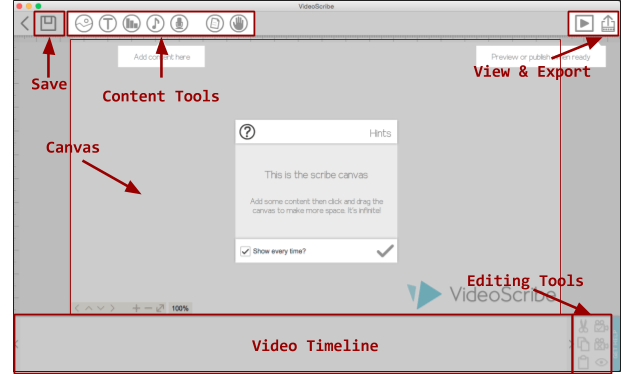
Nakon što završite s izradom, možete je izvesti kao video datoteku ili prenijeti na Youtube , Facebook ili Powerpoint. Video zapisiizvezene tijekom probnog razdoblja bit će označene vodenim žigom i ne mogu se izvesti kao datoteke.
Primjeri animacija
Ako tražite inspiraciju ili primjer onoga što VideoScribe može učiniti, evo nekoliko primjera:
“Fly the Plane” je video za sastanak dioničara koji koristi mnoge prilagođene grafike, i ispao je prekrasan. Definitivno bi bilo potrebno malo stručnosti za rekreaciju.
U međuvremenu, ovo britansko sveučilište koristi VideoScribe za pružanje kratkih pregleda svih svojih glavnih programa u 60 sekundi. Evo jednog primjera.
Za još više primjera za što se VideoScribes koriste, pogledajte Scribe Wall na Sparkol web stranici. Sadrži desetke pažljivo animiranih videozapisa o temama u rasponu od bumeranga do teorije struna.

VideoScribe pregled: značajke & Moji rezultati testa
VideoScribe je jedinstven po svojoj sposobnosti da podrži sve funkcije koje biste očekivali bez žrtvovanja korisničkog sučelja ili krivulje učenja. Kad sam prvi put otvorio program, iznenadilo me koliko je jednostavan i pogrešno sam pretpostavio da će imati vrlo ograničene primjene. Naprotiv, otkrio sam da može učiniti gotovo sve što očekujem od profesionalnog softvera za animaciju.
Također, imajte na umu da sam testirao VideoScribe na Mac računalu. PC verzija može izgledati ili funkcionirati malo drugačije, kao što je slučaj s mnogim programima za više platformi.
Umetanje medija
Ne možete napraviti animaciju bez slika za animiranje, a VideoScribe pruža prilično sveobuhvatnu biblioteku slika zaliha s kojima možete raditi. Kategorije se kreću od “strelica” do “vremena”.

Dostupne su dvije vrste slika: besplatne i plaćene. Besplatne slike mogu se koristiti jednostavno uz kopiju softvera, dok se plaćene slike moraju kupiti pojedinačno i nisu uključene u cijenu programa. Oni su označeni crvenom vrpcom u pretraživanjima.
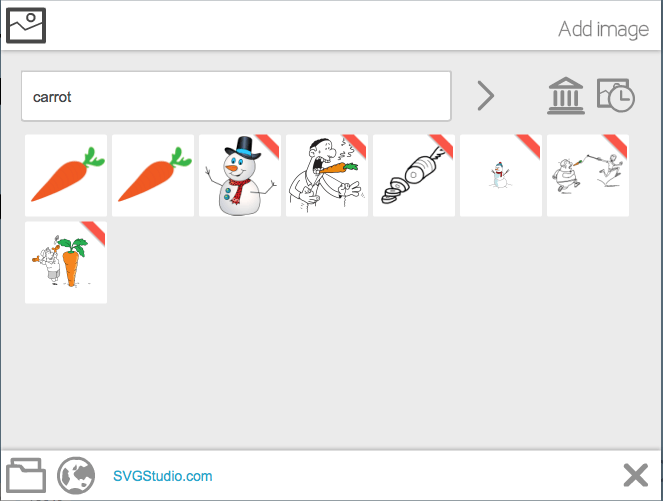
Nakon što odaberete sliku za korištenje, možete kliknuti na nju da biste je umetnuli u svoj pisar (poznat i kao video projekt). Ovo će također otvoriti prozor za prilagodbu. Unutar ovog prozora možete odrediti kako će vaša slika biti iscrtana na zaslonu, urediti nekoliko vizualnih detalja kao što su kut ili veličina kista i odrediti koliko dugo će ostati vidljiva.

Mogućnost uvoza vaših vlastite datoteke je značajka koja će biti korisna ako ne možete pronaći nešto što vam se sviđa u biblioteci VideoScribe. Samo kliknite mapu datoteke u donjem lijevom kutu.

JPEG i PNG su najosnovnija opcija. Te se slike mogu samo "pomaknuti" ili animirati s učinkom sličnim otkrivanju detalja kartice za struganje. Animirani GIF-ovi mogu se dodati u okvir za pisanje, ali nemaju opciju crtanja.
Reproducirat će se dok je okvir aktivan ili se mogu postaviti na beskonačnu petlju. SVG su najkorisnije datoteke. Ove će vektorske slike moćipodržava potpuni efekt crtanja kao bilo koja slika iz osnovne biblioteke.
Ako nemate sliku na svom računalu, također možete odabrati uvoz s weba. Samo pazite da ne koristite sliku zaštićenu autorskim pravima.

Jedna stvar koja mi se nije svidjela dok sam testirao softver bila je ta što sam često nailazio na pojmove za pretraživanje koji nisu imali dostupnu besplatnu grafiku ili su bili pogrešno označeni. Na primjer, pretraživanje pojma "farmer" proizvelo je četiri besplatne grafike terenskih kamiona i sedam plaćenih rezultata sa stvarnim poljoprivrednicima ili traktorom. Pretraživanje "salata" proizvelo je hamburgere. Pretraživanje "zatvora" dalo je samo plaćene rezultate, bez besplatnih opcija.

Međutim, možete sami ispraviti te nedostatke tako da uvezete besplatnu sliku iz jedne od mnogih web baza podataka SVG kao što su FlatIcon, VectorPortal, ili Vecteezy.
Umetanje teksta
Dok glasovni prijenos može pružiti veći dio konteksta za slike u videu, tekst je neophodan za projekte svih razina. Može se koristiti za naslove, grafičke oznake, bilješke, pojedinosti o slikama i još mnogo toga. Povećava kvalitetu videozapisa i čini ga privlačnijim.
VideoScribe nudi gotovo svaki font koji biste vidjeli u Microsoft Wordu za pisanje teksta.

Jedina mana je da je samo osnovni font unaprijed instaliran, pa ćete odabirom drugog fonta morati pričekati oko minutu dok se ne preuzme.
Uređivač teksta vrlo je sličanuredniku za medije. Klikom na gumb za umetanje teksta otvorit će se mali prozor za upisivanje sadržaja s izborom fonta pri dnu. Nakon što unesete tekst, prozor će se zatvoriti, ali dvostruki klik na novi tekst otvorit će složeniji uređivač. Unutar ovog drugog uređivača možete promijeniti animaciju, boju teksta ili pristupiti izvornom mini uređivaču i promijeniti tekst.

Imajte na umu da promjena veličine tekstualnog okvira ne mijenja oblik teksta kao što bi bilo u Wordu ili Powerpointu. Umjesto toga, skalira cijelu frazu na novu veličinu. To znači da ćete morati upisati svoj tekst točno onako kako želite da izgleda, zajedno s prijelomima redaka i poravnanjem.
Animacija scene i vremenska traka
Uživao sam raditi s vremenskom trakom VideoScribe. Svaki dio sadržaja, od slike do teksta, predstavljen je kao jedan blok na vremenskoj traci. Možete ih povući i ispustiti da biste im promijenili raspored. Redoslijed kojim se pojavljuju na vremenskoj traci određuje što će se prvo nacrtati.

Klikom na bilo koji blok proširit će se njegovi detalji i omogućiti vam da otvorite uređivač, prilagodite vrijeme zaslona ili reproducirate video od te točke . Također vam govori u kojoj se vremenskoj oznaci taj određeni dio sadržaja pojavljuje i nestaje. Klikom na zadnji dio sadržaja reći ćete koliko je cijeli videozapis dugačak.

Jedna značajka koja mi je bila posebno korisna bila je grupa gumba na desnom rubuvremenske trake. Ovih 6 gumba ima nekoliko funkcija: izrezivanje, kopiranje, lijepljenje, postavljanje kamere, brisanje kamere i oko za gledanje preklapajućih slika.
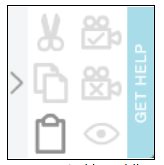
Kada sam prvi put počeo eksperimentirati s VideoScribeom, primijetio sam da automatske scene stvoreni dodavanjem sadržaja često odsječeni ili nepotrebno malo pomaknuti tijekom prijelaza. Gumb za postavljanje kamere lako je riješio ovaj problem. Sve što trebate učiniti je zumirati i pomicati se do željenog položaja na zaslonu, odabrati isječke koje želite u okviru i pritisnuti "postavi kameru".
Audio i Voiceover funkcije
VideoScribe ima jednu od najopsežnijih besplatnih glazbenih biblioteka od svih aplikacija s kojima sam radio. Postoji više od 200 isječaka različitih duljina, a male točkice u boji na svakom isječku predstavljaju raspon od jedne plave za "mirno" do četiri tamne točke za "teško".
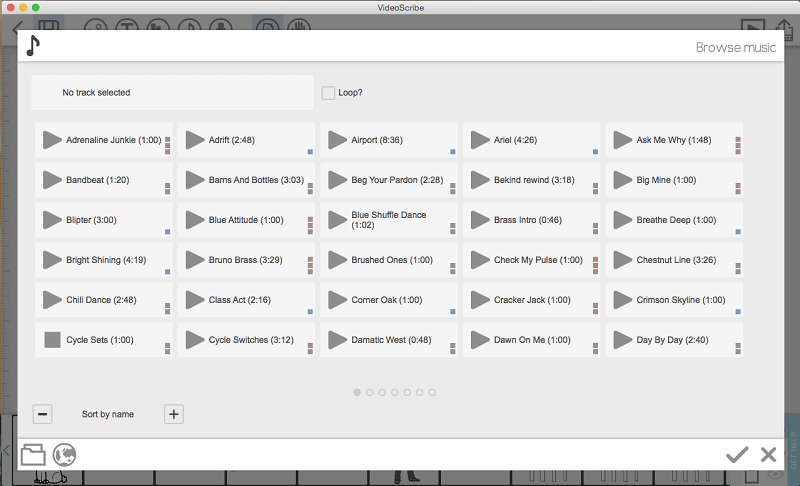
Možete sortirati isječke na nekoliko različitih načina da pronađete ono što vam je potrebno ili upotrijebite preglednik datoteka da odaberete MP3 s računala ili interneta. Kada odaberete pjesmu, od vas će biti zatraženo da odaberete želite li petlju ili reprodukciju jednom, a možete odabrati i glasnoću pjesme. Ovo se kasnije može promijeniti klikom na gumb audio sadržaja na vrhu uređivača. Zvuk se ne pojavljuje na vremenskoj traci.
Dodavanje zvučnog zapisa također se pokazalo jednostavnim. Jednostavno pritisnite ikonu mikrofona, odlučite kada ste spremni i vaš će pisar svirati

